Google Play Cum să ștergeți aplicația. Cum să eliminați aplicațiile inutile din Android
Era floare fără precedent tehnologia calculatoarelor Specifică viața ritm. Și acum omul secolului XXI nu reprezintă existența ei fără un smartphone, tabletă și alte dispozitive utile și indispensabile. Mai devreme sau mai târziu, proprietarul gadgetului de modă apare o întrebare îngrijorată de sute de utilizatori ai unuia dintre cele mai populare sisteme de operare Android Cum să eliminați aplicații inutile. Uneori este, la prima vedere, o sarcină simplă poate deveni o problemă serioasă. Acest articol va spune cum să eliminați aplicația pe Android, menținându-vă timpul și nervii.
Cum să eliminați aplicația pe Android
Foarte des, în procesul de utilizare a dispozitivului, proprietarii descoperă că memoria dispozitivului este plină cu un număr mare de aplicații neutilizate. Duce în mod inevitabil la înfundare memorie cu acces aleator, creșterea consumului de energie și doar la tulburări elementare în fișiere și inconveniente de utilizare datorită grămezii de icoane "extra". Dacă doriți să scăpați de aplicație, care a fost instalat pe cont propriu, atunci nu va fi o mulțime de muncă. Există mai multe opțiuni:1. Metoda "pentru manechine".
Începătorii în utilizarea dispozitivelor Android se vor potrivi cu modul simplu. Trebuie să deschideți filmele "Meniu" / "Setări" / "Aplicații" (acesta din urmă poate avea, de asemenea, numele "Manager de aplicații", "Managementul aplicațiilor"). Selectați aplicația pe care doriți să o ștergeți și apăsați butonul corespunzător.
Atenție: Când utilizați această metodă, inconvenientele sunt că toate aplicațiile sunt prezentate în listă, inclusiv sistemic. Dacă butonul "Ștergere" de pe ecran, cel mai probabil aplicația selectată este standard, iar algoritmul de lucru cu acesta este oarecum diferit. (Despre cum să eliminați aplicații standard Android, citiți mai jos).
2. Utilizați programe speciale
Programe, cum ar fi sau vă permit să ștergeți rapid și ușor aplicațiile care au fost instalate pe utilizatorul Android. Acestea sunt mai convenabile în faptul că acestea nu includ aplicații standard în listă.
3. Utilizarea unui manager de fișiere.
Meniul Managerilor de fișiere conține, de obicei, un instrument cu care puteți șterge aplicațiile instalate. De exemplu, pentru acest lucru se va potrivi, etc.
4. prin " Google Play. PIAŢĂ.
Trebuie să începeți cererea de piață. Programele descărcate pot fi văzute în fila "Aplicații My". Există, de asemenea, o funcție de demontare.
Cum se șterge aplicațiile standard Android
Dacă în cele mai multe cazuri, eliminarea aplicațiilor utilizator nu apar probleme, atunci ca răspuns la întrebarea Android în timp ce ștergeți aplicațiile de sistem aveți propriile dvs. nuanțe.Fiți pregătiți pentru ceea ce aveți nevoie cu accesul la un dosar cu fișiere de sistem. (Notă: obținerea drepturilor superuser este posibilă utilizând diferite programe speciale, de exemplu, Kingo Android Rădăcină sau de deblocare rădăcină). Dacă aveți vreunul, puteți șterge dispozitivul Android de la aplicații inutile fără prea mult efort.
Deci, ia în considerare sub 2 moduri de a șterge aplicațiile Android preinstalate:
1. Utilizarea unui manager de fișiere care acceptă afișarea fișierelor de sistem ascunse. Unul dintre cele mai căutate este. După instalarea acesteia, trebuie doar să introduceți folderul / sistemul, să găsiți aplicația necesară în subfolder / aplicație și să o ștergeți. (Notă: Multe aplicații nu numai fișier.apk, dar i.dex. În acest caz, ei trebuie să fie îndepărtați de ambele).
2. Utilizarea programelor speciale, cum ar fi Or. Trebuie să instalați programul pe dispozitiv și să urmați instrucțiunile.
Atenţie: Trebuie remarcat faptul că experții nu consiliază să elimine aplicațiile sistemice pentru totdeauna, ci să recurgă la "înghețarea" lor. Acest lucru se poate face în "Setări" standard. Selectați fila Aplicație, apoi faceți clic pe pictograma programului dorit și "Dezactivați". Datorită acestor acțiuni, aplicația nu va fi afișată pe dispozitiv, dar poate fi activată în orice moment.
Dacă nu ați știut cum să ștergeți aplicațiile sistemului Android sau credeți că este imposibil, aceste informații vor determina modalitățile principale de a rezolva această problemă.
Acest lucru se poate întâmpla cu fiecare - când încercați să ștergeți aplicația, se pare că este imposibil să o ștergeți. Mai mult, în acest caz, nu vorbim despre aplicația încorporată la firmware-ul care nu este șters fără drepturi de rădăcină, ci despre cele mai frecvente, pe care le-ați instalat pe dispozitiv.
De exemplu, cu ceva timp în urmă am spus, și a arătat, de asemenea, o aplicație numită deblocare a volumului, datorită căruia puteți porni dispozitivul făcând clic pe butonul de zoom de volum. Când lucrați, aplicația primește drepturi de administrator, deci calea usoara Nu-l ștergeți. Dar cum arată - vom arăta clar.
Mergem la setări și găsim secțiunea "Aplicații".
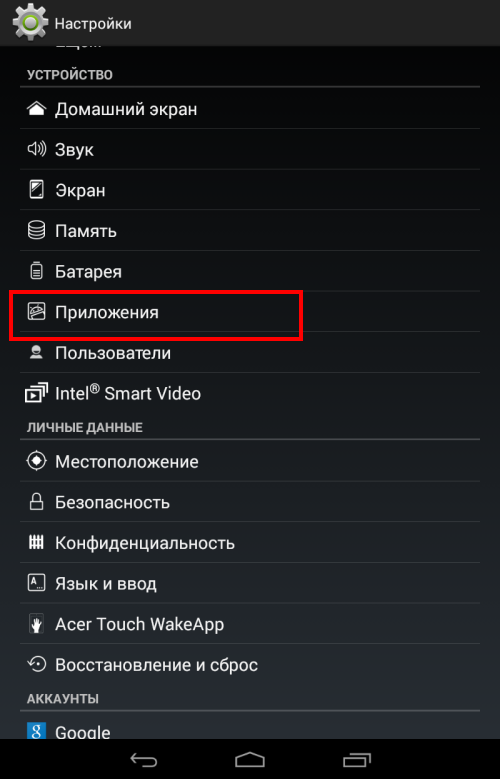
Aici vedem lista de aplicații. Alegeți dorința dorită (în carcasa noastră - deblocarea volumului).
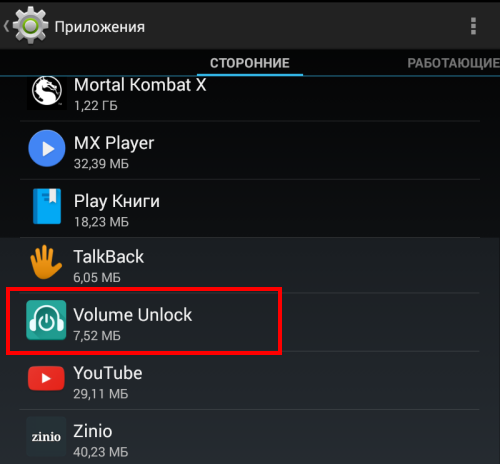
Și ce vedem noi? Așa este corect, butonul de ștergere este inactiv.
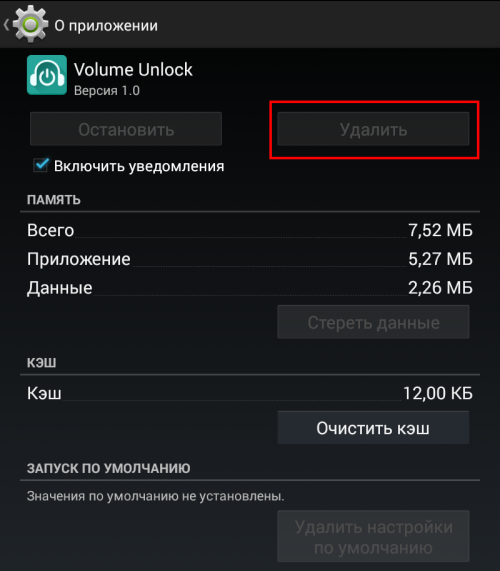
Dacă ați întâmpinat o problemă similară, nu contează, poate fi rezolvată. Pentru a face acest lucru, accesați Google Play și introduceți cuvântul "Ștergeți" (fără ghilimele) sau dezinstalator. Selectați aplicația din software-ul ritm și instalați-l. Este extrem de mic aplicatie gratuitacare nu necesită nici măcar furnizarea de drepturi suplimentare.
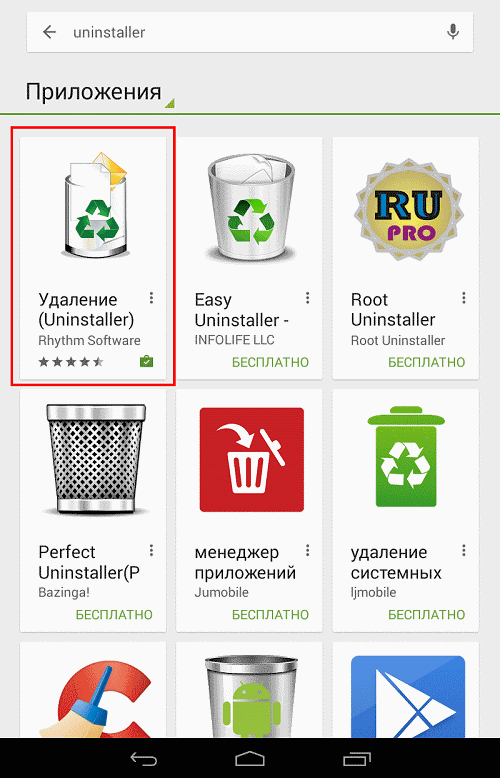
După instalarea aplicației, deschidem-o și vedem lista tuturor aplicații instalate. Alegem cea dorită, atingând o dată, apoi faceți clic pe butonul "Ștergere aplicații selectate", care este situat în partea de sus a ecranului.
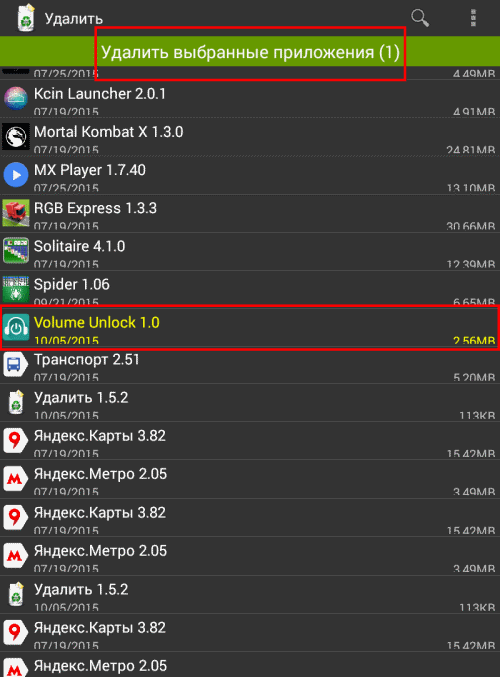
Suntem de acord cu îndepărtarea și vedem fereastra în care este scris: "Este imposibil să eliminați pachetul, deoarece Este selectat pentru administrarea dispozitivului. " Faceți clic pe "Setări de administrare".
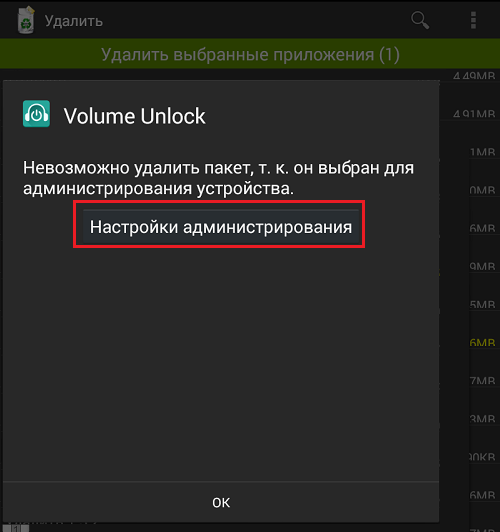
Se deschide o fereastră, eliminați o bifă de la aplicație.
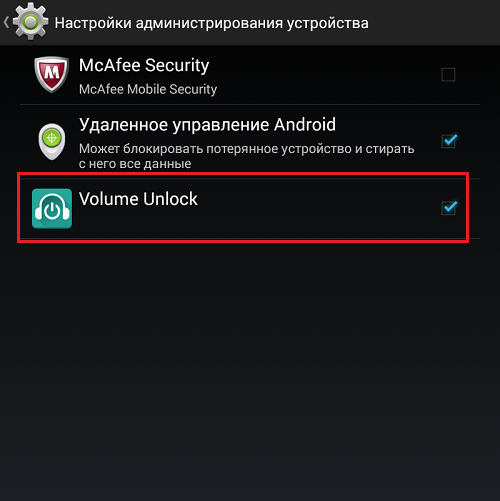
În fereastra nouă, opriți drepturile de administrare de la aplicație făcând clic pe butonul "Dezactivare".
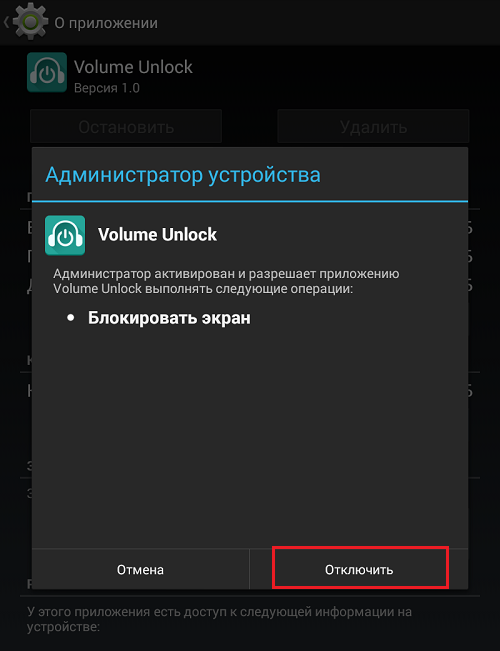
După aceea, ajungem la pagina de aplicare și vedem că butonul "Ștergere" este activat.
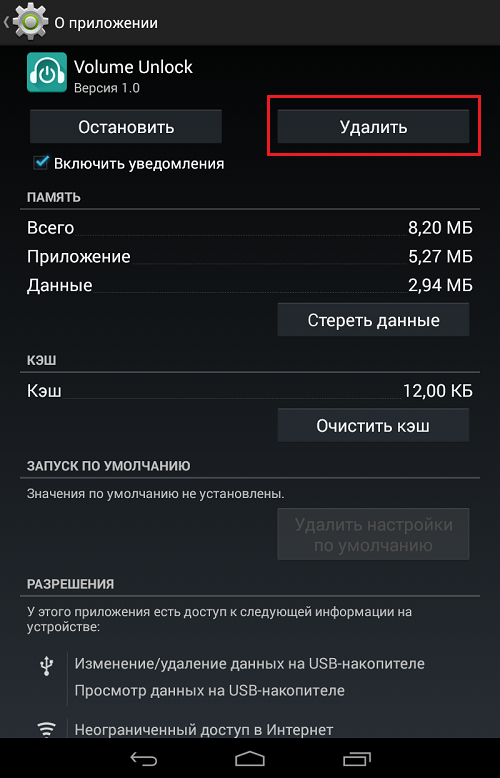
Faceți clic pe acesta și aplicația este eliminată.
Desigur, în acest fel, puteți elimina aplicațiile virale care nu pot fi eliminate în mod obișnuit. Pentru a șterge aplicațiile de sistem, este necesară prezența drepturilor de rădăcini.
Al doilea mod
Pentru această metodă, mulțumesc utilizatorului cu porecla Android, care, în comentarii, a sugerat o metodă mai puțin complexă de eliminare a acestor aplicații. El a spus despre o metodă diferită care necesită includerea depanării prin USB. Utilizatorul cu Nick Valery a spus că puteți utiliza această metodă fără depanarea USB, pentru care datorită lui. Și totuși am arătat un exemplu de la depanare USB - doar în cazul în care. De asemenea, vă sfătuiți să deschideți imediat secțiunea de siguranță (consultați ultimele trei imagini) și dacă nu vă ajută, încercați să activați depanarea USB.
Accesați setările. Aici găsiți secțiunea "pe telefon" (sau "pe tabletă").
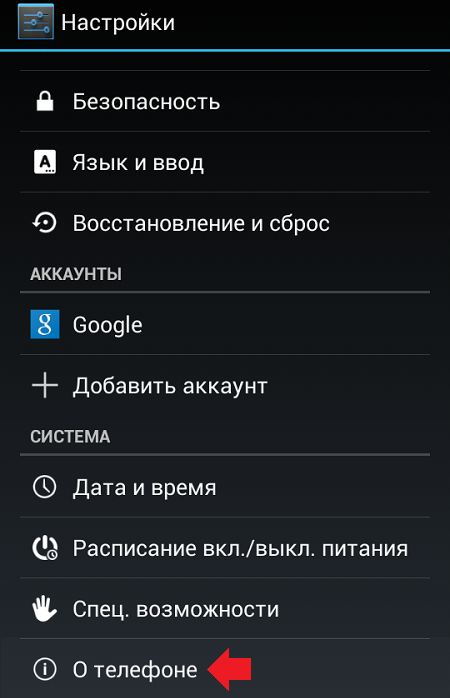
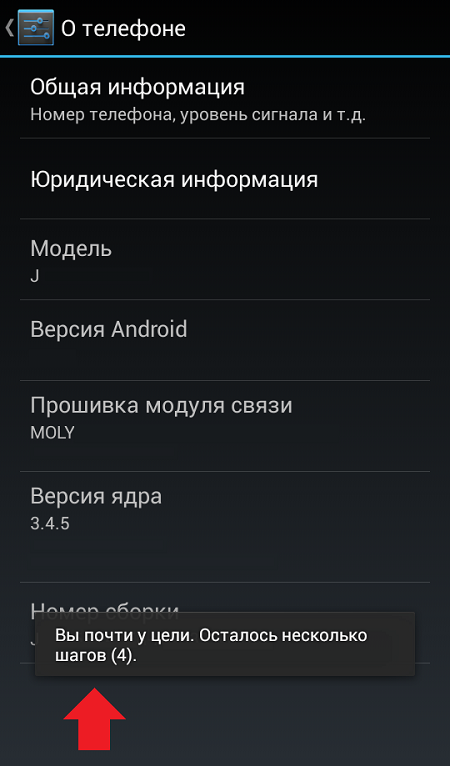
După deschiderea acestei secțiuni, acesta va apărea în setări:
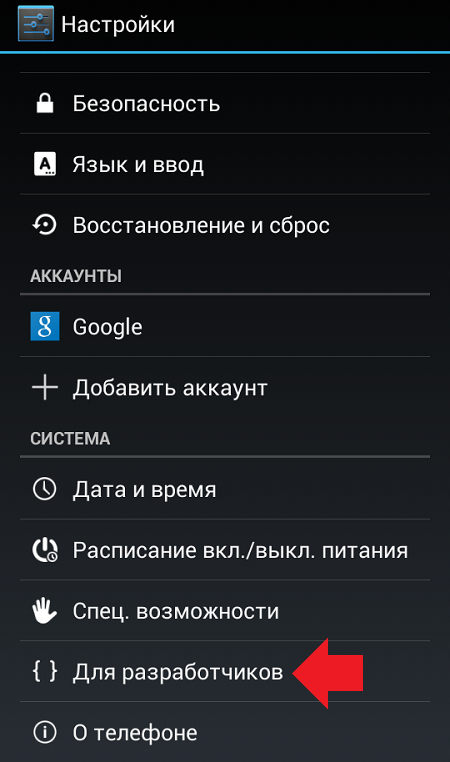
Mergeți la acesta și bifați caseta de lângă elementul de depanare USB.
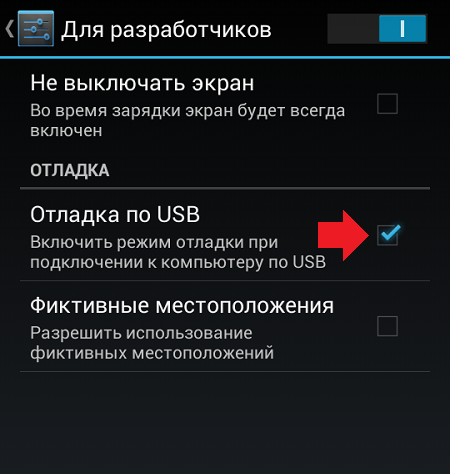
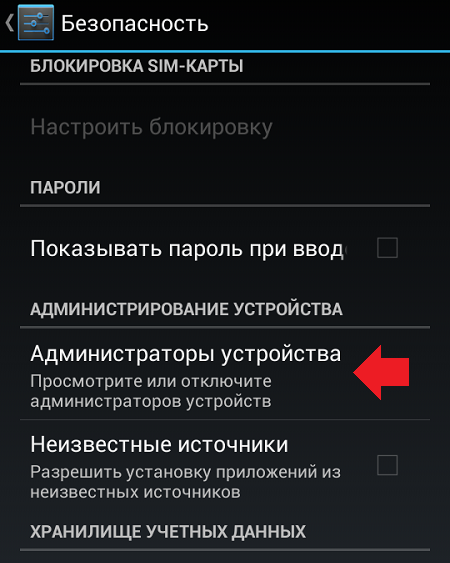
Aici veți vedea o bifă pe o aplicație care nu este ștearsă în modul obișnuit.
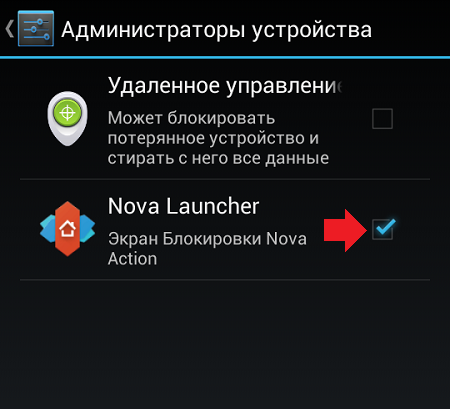
Doar scoateți caseta de selectare, apoi faceți clic pe "Dezactivare".
![]()
Acum, aplicația poate fi eliminată în mod obișnuit.
În sistemul de operare Android, o varietate de programe variate care nu sunt necesare sunt inițial presetate. Cu toate acestea, aceste evoluții speciale petrec memoria operațională a smartphone-ului, ocupă memoria internă, utilizați traficul la actualizare și, de asemenea, descărcați bateria. Toate acestea afectează în mod special funcționalitatea gadgeturilor bugetare, în care memoria și atât de mult nu este prea mult. Din toate software-urile inutile, este foarte ușor să scapi, dar există și situații neașteptate pentru utilizator atunci când se dovedește a fi imposibil. În acest articol, vom analiza cum să eliminăm cererea din Android, dacă nu este ștearsă.
Cum se șterge o aplicație presetată de la telefon?
Pentru a elimina evoluțiile standard de pe un smartphone, trebuie să aveți Rădăcină dreapta (Dreptul de administrator). Fără aceasta, este imposibil să dezinstalați un singur software preinstalat - puteți opri numai, dar va rămâne în memorie. Drepturile de administrator trebuie obținute utilizând produse software speciale.
Metoda numărul 1 - "Kingroot"
Puteți utiliza "Kingroot". Pentru a obține drepturile superuser, este necesar să se facă astfel de acțiuni:
- Descărcați și instalați "Kingroot". Acesta va determina automat modelul dispozitivului utilizat, precum și disponibilitatea drepturilor de administrator.
- Faceți clic pe încercați să rădăcini și să așteptați finalizarea procesului.
Important! După terminarea procesului, dispozitivul poate reporni. Este destul de normal.
- Acum, utilizatorul are dreptul la administrator și poate dezinstala software-ul prestabilit.
Important! Înainte de a dezinstala software-ul inutil, este necesar să se producă o copie de rezervă ( backup.) Toate datele care utilizează dezvoltarea populară a "Backup de titan". Această procedură va economisi dintr-o varietate de probleme în cazul eliminării evoluțiilor sistemice care sunt interzise să atingă.
"Kingroot" permite nu numai obținerea drepturilor de administrator, ci și dezinstalați orice software terț. În plus, are o serie de caracteristici utile.
Cum să eliminați aplicațiile inutile pe Android folosind "Kingroot":
- Rulați "Kingroot".
- În meniul principal, mergeți la "Ștergerea programelor".
- Accesați fila "Built-in", responsabilă pentru software-ul prestabilit.
Important! În fila "Custom" a întregului software, care a fost instalat de utilizatorul dispozitivului.
- Este necesar să se definească toate produsele software inutile și să le marcați cu un semn de verificare.
- Atingeți butonul "Ștergere".
Important! Este necesar să se producă acest proces foarte atent pentru a nu elimina accidental evoluții sistemice importante care pot afecta funcționalitatea dispozitivului.
Metoda # 2 - "Rădăcină Explorer"
Aceasta metoda Aceasta implică instalarea și utilizarea oricărui dirijor terț. Folosim cea mai populară dezvoltare a exploratorului rădăcină. Cum se șterge aplicațiile standard pe Android folosind "Rădăcină Explorer":
- Descărcați "rădăcină Explorer" în " Piața de redare.", Instalați și executați-o.
- Accesați folderul / sistemul / aplicația în care sunt stocate toate produsele software instalate.
- Determinați evoluțiile inutile, marcați-le cu un semn de verificare.
- Atingeți pictograma coșului de la linia de jos.
- Confirmați ștergerea, așteptați finalizarea procesului.

Metoda №3 - "Titanium Backup"
Pentru a dezinstala software-ul preinstalat, puteți utiliza, de asemenea, dezvoltarea "Backup de titan". Are o funcționalitate enormă, iar în plus față de copierea de rezervă a datelor, vă permite să eliminați software-ul inutil.
Cum se șterge programe inutile Pe Android cu ajutorul "Titanium Backup":
- Descărcați "Titanium Backup" în "Play Market", instalați-l și executați.
Important! Dacă apare un mesaj de configurare a sistemului, atunci trebuie să urmați instrucțiunile, treceți prin calea specificată și să dezactivați "Debugging USB".
- În meniul principal, accesați fila Backup.
- Determinați software-ul excesiv și faceți clic pe acesta.
- În meniul care apare, apare butonul "DELETE".
- Confirmați dezinstalarea, așteptați finalizarea procesului.
Metoda nr. 4 - "ES Explorer"
Foarte adesea "conductorul ES" este deja instalat pe Android, deci nu este nevoie să descărcați o dezvoltare specială suplimentară. Pentru a elimina software-ul inutil folosind "conductorul ES", este necesar să se facă astfel de acțiuni:
- Rulați "Es Explorer". Dacă nu este instalat în avans, atunci trebuie să îl descărcați în "Play Piak".
- În colțul din dreapta sus, atingeți butonul "Aplicații".
- În fereastra care apare, mergeți la elementul "instalat în dispozitiv".
- În colțul din stânga sus, atingeți butonul "MENU".
- Activați elementul "Conductor de rădăcină", \u200b\u200bschimbând cursorul spre dreapta.
- În cererea că aparența administratorului, trebuie să faceți clic pe "Permiteți".
- Înapoi la lista de software preinstalat, Mark Extra Extra.
- În fereastra afișată care apare pe butonul "Uninstall" și confirmați acțiunea.
- Așteptați finalizarea cu succes a dezinstalațiilor.
Procesul este finalizat!
Metoda nr. 5 - "Rădăcină App Deleter"
În procesul de eliminare a software-ului preinstalat, dezvoltarea specială a "App App Deleter" va ajuta. Cum să eliminați programele inutile pe telefonul smartphone:
- Descărcați, instalați și rulați "Rădăcină App Deleter".
- Mergeți la "Aplicații de sistem".
- Selectați modul PROFI.
- În lista care se deschide, faceți clic pe un produs software inutil.
- În fereastra care apare, atingeți butonul "Uninstall".
- Permiteți drepturile de administrator.
- Confirmați dezinstalarea.
Important! În cazul unui proces de succes, apare un mesaj. Dacă a apărut eroarea în timpul dezinstalării, sistemul va notifica acest lucru și va da alegerea: pentru a șterge sau a anula acest proces. Alegem îndepărtarea forțată și faceți clic pe "№1".
- Software nerevendicat dezinstalat de la memorie interna Smartphone.
Metoda nr. 6 - "Rădăcină Uninstaller Pro"
Ajutorul la eliminarea software-ului preinstalat poate dezvolta un "rădăcină Uninstaller Pro". Pentru a efectua procesul de dezinstalare a software-ului inutil, este necesar să se facă astfel de acțiuni:
- Descărcați, instalați și rulați "rădăcină Uninstaller Pro".
- Atingeți butonul "Accept" și confirmați acordul de licență.
- În lista care se deschide, definește software-ul nerevendicat și faceți clic pe acesta.
- În fereastra care apare, rezolvați furnizarea drepturilor de administrator.
- Atingeți butonul "Ștergere".
- Așteptați dezinstalarea cu succes.
Important! Dezvoltarea specială "Rădăcină Uninstaller Pro" înainte de a dezinstala un produs software pentru a propune copii de rezervă. Acest lucru va continua să ajute la eliminarea problemelor care au apărut dacă brusc acest program se dovedește a fi sistemic și afectează funcționalitatea telefonului smartphone.

Metoda numărul 7 - "Ștergerea aplicațiilor de sistem"
Pentru a elimina software-ul terț, puteți utiliza, de asemenea, dezvoltarea specială a "ștergerea aplicațiilor de sistem". Cum să eliminați aplicația din Android, dacă nu este ștearsă:
- Descărcați, instalați și executați "Ștergerea aplicațiilor de sistem".
- După începerea de a oferi drepturi de administrator acestei dezvoltări speciale.
- În lista care se deschide, determinați software-ul inutil și marcați marcajul de verificare.
- Atingeți butonul roșu "Ștergere".
Metoda nr. 8 - "Easy Uninstaller Pro"
Pentru a dezinstala software-ul prestabilit folosind "Easy Uninstaller Pro", este necesar să se facă astfel de acțiuni:
- Descărcați, instalați și rulați "Easy Uninstaller Pro".
- În lista rezultată, găsiți software-ul nerevendicat și marcați marcajul de verificare.
- Atingeți butonul verde "Ștergere".
- Așteptați finalizarea cu succes a procesului.
Important! Dezvoltarea specială "Easy Uninstaller Pro" nu necesită nici măcar dreptul administratorului, care simplifică foarte mult procesul de dezinstalare.
Metoda numărul 9 - "CCleaner"
Ajutorul cu dezinstalarea software-ului preinstalat poate fi o dezvoltare de software populară și bine-cunoscută pentru curățarea dispozitivului "CCleaner". Cum să eliminați aplicația din Android, dacă nu este ștearsă:
- Descărcați, instalați și executați "CCleaner".
- În colțul din stânga sus al afișajului, faceți clic pe butonul și selectați "Aplicații Manager".
- Accesați fila "System".
- În lista care se deschide, determinați produsul software inutil și verificați marcajul de verificare.
- Atingeți butonul "Ștergere".
- Permiteți accesul la dezvoltare la drepturile de administrator.
- După lansarea smartphone-ului, procesul de dezinstalare este finalizat.
Metoda numărul 10 - "Deblower"
Pentru a elimina software-ul terță parte din Android, puteți utiliza computerul. Pentru acest proces, dezvoltarea specială a "debloagerului" va fi potrivită.
Important! "Deblower" este compatibil numai cu dispozitivele Android cu un sistem de operare 4.0 și mai mare. De aceea, pentru versiunile mai vechi, această opțiune dezinstalarea nu este absolut potrivită.
Cum să eliminați prostii aveți nevoie de aplicație Pe Android cu PC:
- Descărcați, instalați "Deblower" pe un PC și executați-l.
- descarca si instaleaza Driverul adb. Pentru modelul dvs. de smartphone pe un PC. Acest lucru este necesar pentru ca computerul să recunoască dispozitivul.
Important! De obicei, toate driverele necesare sunt instalate automat după conectarea dispozitivului Android la PC.
- Accesați setările Android și accesați fila "Pentru dezvoltator".
- Activați depanarea USB.
- Rulați pe telefonul smartphone "Kingroot".
- Atingeți butonul "Drepturile de gestionare a rădăcinilor".
- Opusul programului "ADB", faceți clic pe butonul "Solicitare".
- În șirul apărut, apăsați pentru a "rezolva".
- Mergeți la "Deblower" pe PC. Acest program Trebuia să recunoască cu succes smartphone-ul.
- În colțul din stânga sus, faceți clic pe butonul "Citiți pachetele de dispozitiv" și așteptați finalizarea procesului.
- ÎN deschide fereastra Va apărea o listă a tuturor produselor software instalate. Sărbătorim căpuția de software nerevendicat.
- Vorbiți elementul "Eliminați" și faceți clic pe butonul "Aplicați".
Ready, software-ul terț este lichidat de pe dispozitivul Android!
Important! Această metodă este cea mai dificilă, deci trebuie să utilizeze numai dacă toate cele anterioare nu au ajutat-o.
Cum se șterge aplicațiile instalate?
De-a lungul timpului, o mulțime de software în exces se acumulează în memoria dispozitivului Android. Acest lucru încetinește performanța dispozitivului în mod semnificativ, încărcarea bateriei. În plus, aceste proprietăți se manifestă chiar și atunci când pachete software Nu a început. De aceea programe suplimentare Este necesar să dezinstalați constant.
Ștergeți prin meniul principal
Cel mai metoda simplă Eliminarea software-ului inutil este de a șterge prin meniul principal. Cum să eliminați o aplicație inutilă pe Android:
- Accesați meniul principal al smartphone-ului.
- Găsiți o scurtătură a unui produs software inutil, prindeți-l cu degetul pentru câteva secunde.
- După această procedură, trebuie afișat un mic meniu în partea de sus a afișajului, unde elementul "Ștergere" va fi prezent cu pictograma coșului.
- Fără a elibera degetele de pe etichetă, transferați-l la acest articol și lăsați-l.
- Confirmați dezinstalarea dezvoltării speciale și așteptați finalizarea cu succes a acestui proces.
Important! După eliminarea oricărui program, este necesar să profitați de software-ul special de curățare. sistem de operare Android, deoarece, ca urmare a dezinstalarea în memorie, există încă multe fișiere inutile. Cel mai popular este programul "Master Clean".

Ștergeți prin intermediul managerului de aplicații
Pentru a elimina software-ul terț, puteți utiliza managerul de aplicații. Pentru a face acest lucru, este necesar să se facă astfel de acțiuni:
- Deschideți meniul principal și accesați "Setări".
- Selectați "Manager de aplicații".
- Accesați fila "Încărcat", deoarece afișează toate produsele software instalate.
- Determinați dezvoltarea de software non-exigenți și faceți clic pe acesta.
- Faceți clic pe butonul "Ștergere".
- Ready, software inutil dezinstalat.
Important! Dacă trebuie să eliberați memoria internă a dispozitivului Android, dar să nu ștergeți evoluțiile speciale, puteți să o mutați pur și simplu pe cartela de memorie. Pentru a face acest lucru, în loc de elementul "Ștergere", trebuie să faceți clic pe butonul "Cardul de memorie SD".
Îndepărtarea prin magazinul de joacă.
În plus față de meniul principal, este posibil să eliminați software-ul nerevendicat prin intermediul magazinului de aplicații. "PlayMarket" oferă o oportunitate nu numai descărcarea și instalarea, ci și de dezinstalarea programelor.
Cum să eliminați o aplicație inutilă pe Android:
- Rulați "PlayMarket" și așteptați descărcarea sa.
- Mergeți la secțiunea "Jocuri și aplicații".
- Selectați "Aplicațiile și jocurile mele". Este aici că există o listă a tuturor programelor instalate pe acest dispozitiv Android.
- Găsiți un software inutil și faceți clic pe butonul "Ștergere".
- Confirmați dezinstalarea și așteptați finalizarea cu succes a procesului.
Ștergeți prin managerul de fișiere
De asemenea, puteți elimina software-ul nerevendicat utilizând Managerul de fișiere. Programul standard este "ES Explorer". Este cel care este preinstalat pe majoritatea smartphone-urilor. Pentru a scăpa de software-ul terț, este necesar să se facă astfel de acțiuni:
- Deschis manager de fișiere Și faceți glisați spre dreapta.
- Du-te la "înseamnă".
- Faceți clic pe "conductorul rădăcină".
- Furnizați drepturi superuser.
- Faceți clic pe degetul dvs. la "Root-conductor" pentru a configura capacitatea de a edita partiții și fișiere.
- În meniul care se deschide, selectați "Conectați ca R / W" și setați toate casetele de selectare din coloana "RW".
- Accesați memoria internă și accesați folderul "/ sistem / aplicație".
- Marcați produsul software inutil cu extensie.apk.
- Din elementul "Ștergere" a apărut din meniul contextual.
- În plus. Anexa a fișierului, trebuie, de asemenea, să eliminați fișierul cu același nume și extensie.rodex, dacă există astfel.
Important! În sistemul de operare Android 5.0 și mai sus, toată dezvoltarea sistemului instalat sunt împărțite în foldere separate. De aceea aveți nevoie să evidențiați și să ștergeți un întreg dosar.
- Accesați dosarul "/ Data / App" și ștergeți toate actualizările pentru software inutil pe același principiu.
- Accesați dosarul "/ date / date" și eliminați baza de date cache și software.
Acum știi totul despre cum puteți șterge aplicații inutile și standard pe Android. Păstrați smartphone-ul curat și apoi nu trebuie să vă confruntați cu frânele și munca incorectă.
Din ce în ce mai mult, utilizatorii dispozitivelor mobile preferă dispozitivele care operează pe baza camerei de operare android Systems.. Și acest lucru este explicat. "Android" ca un sistem deschis vă permite să setați o mulțime de aplicații și programe gratuite și plătite în mod semnificativ funcționalitate Smartphone sau tabletă. Sistemul este echipat cu o interfață convenabilă și ușor de înțeles, suportă toate servicii Google., este ușor de ajustat, luând în considerare preferințele proprietarului dispozitivului și permite utilizatorului să se actualizeze centralizat software. la o versiune nouă și mai relevantă.
De-a lungul timpului, un număr mare de aplicații, programe (inclusiv sistemice) și alte informații, care reduc semnificativ performanța sistemului și performanța acumulatorului acumulează în memoria smartphone-ului sau tabletei. Adresați-vă, întrebarea apare: "Cum să ștergeți un program de la" Android "dacă și-a pierdut semnificația și nu mai este nevoie?" Există mai multe modalități de a implementa care metode standard Și cu utilități terță parte.
Cum să ștergeți descărcările de la "Android"
Cele mai multe aplicații pentru dispozitivele Android au fost descărcate de la Piața Google. Joaca. Ștergeți-le nu va fi dificil. Pentru asta aveți nevoie:

Găsiți pe un smartphone sau tabletă pictograma pieței Google Play;
. Conectați-vă la contul dvs. utilizând parola și conectați-vă;
. Selectați fila "Aplicații My";
. Descarca lista plina instalat pe aplicațiile și programele dispozitivului;
. Selectați utilitarul dorit;
. Așteptați până când se deschide o fereastră suplimentară cu informații despre aplicație;
. Apăsați butonul "Ștergere";
. Programul va fi automat eliminat din dispozitiv mobil.
Aceasta este modalitatea simplă de a rezolva problema modului de ștergere a descărcărilor din Android.
Ștergerea aplicațiilor cu mijloace standard
Fiecare "Android" este echipat cu personalulpermițându-vă să eliminați toate aplicațiile inutile din memoria sa (cu excepția programelor standard). Acest lucru va necesita:
Pe desktop sau în meniul principal al dispozitivului mobil pentru a găsi secțiunea "Setări";
. Du-te la subsecțiunea "Aplicații";
. În listă, selectați programul care urmează să fie șters;
. În primul rând, este recomandat să ștergeți datele și să ștergeți memoria cache folosind opțiunile corespunzătoare;
. Apoi faceți clic pe butonul "Ștergere";
. Confirmați alegerea dvs. apăsând butonul "OK".
Instrumentele standard ajută nu numai la eliminarea aplicațiilor suplimentare, ci și rezolvarea problemei, cum să eliminați inutile cu Android.
Utilizarea funcționalității terților
Există un număr mare de software terță parte, cu care puteți șterge cu ușurință și ușor orice aplicație instalată de aplicație. Utilitatea cea mai comună este programul Appinstaller.

Pentru a elimina aplicația utilizând acest utilitar, trebuie:
Găsiți-o pe piața Google Play;
. Descărcați și instalați pe dispozitivul dvs. mobil;
. Rulați programul Appinstaller;
. Selectați "Gestionați";
. După formarea unei liste a tuturor aplicațiilor disponibile pentru a găsi cea care ar trebui să fie ștearsă;
. în funcția "Uninstall" pentru a utiliza meniul;
Datorită utilității rapide și convenabile Appinstaller, problemele de ștergere a programului de la "Android", nu mai mult.
Dacă doriți, puteți utiliza orice manager de fișiere cu caracteristici de gestionare a aplicațiilor încorporate, cum ar fi Astro File Manager și ES File Explorer.
Ștergeți software-ul standard
Dispozitivul mobil oferă multe aplicații de sistem. Unele dintre ele nu sunt necesare deloc. Cum să ștergeți un program cu "Android", sau mai degrabă aplicarea sistemului, și eliberați cantitatea de memorie RAM? Trebuie să aveți drepturi de rădăcini.
Instalați-le nu este ușor. Pentru fiecare smartphone sau tabletă, trebuie să selectați individual software și servicii. Cu toate acestea, merită să stați pe utilitatea Kingo Rădăcină Android.Adaptat pentru un număr mare de modele mobile gadget. Pentru a obține drepturi superuser utilizând acest program de care aveți nevoie:
Descărcați și instalați utilitarul computerului;
. În setările dispozitivului, găsiți secțiunea "Pentru dezvoltatori" și puneți o bifă în depanare prin USB ";
. Conectați dispozitivul la un computer utilizând un cablu USB;
. Programul va determina automat dispozitivul și va instala driverele necesare;
. După instalarea tuturor driverelor, faceți clic pe roșu buton mare "Rădăcină";
. Așteptați finalizarea procesului;
. Diferite avertismente și solicitări care trebuie confirmate prin apăsarea butonului "OK";
. La sfârșitul setării drepturilor de rădăcină, reporniți dispozitivul.

Acum puteți trece la eliminarea aplicațiilor standard. Pentru a face acest lucru, veți avea nevoie de un manager de fișiere Explorer Explorer special.
Descărcați și instalați Manager fișiere.
. Rulați-l.
. În colțul din dreapta sus, apăsați pe butonul "R / W".
. Deschideți dosarul "System / App".
. Găsiți aplicația dorită (două fișiere cu extensie sunt șterse .Apk i.dex).
. Țineți apăsat degetul pe el.
. Va aparea meniu suplimentar.
. Selectați opțiunea "Ștergere".
. Programul este șters.
Eliminați fișierele de sistem de pe dispozitiv nu este atât de ușor, în timp ce pentru a elimina bannerul cu Android este chiar mai dificil.
Pe smartphone, a apărut un extortor de banner, cum să-l eliminați?
Când vizitați site-uri dubioase sau descărcați software neconfirmat, puteți să vă împiedicați pe un banner-extortionist. Pe un computer, acesta este un fenomen destul de comun. Cu toate acestea, progresul nu stabilește și bannerele au atins dispozitive mobile.
Cum de a elimina bannerul cu "Android"? Puteți rezolva problema în moduri diferite. Scapa de bannerul urât va ajuta la resetarea setărilor în starea din fabrică. Pentru ceea ce trebuie să utilizați un mod securizat, pentru a introduce pe care doriți să opriți smartphone-ul și activați, prindeți cele două butoane de volum. Dezavantajul acestei metode este lipsa capacității de a salva informațiile personale stocate pe dispozitiv.
Există un alt mod bazat pe descărcarea procesului de browser care rulează în sistemul de operare.
Pentru asta aveți nevoie:
Mergeți la secțiunea "Setări";
. Open subsecțiunea "Aplicații";
. Treceți la fila "de lucru";
. Selectați și faceți clic pe pictograma browserului dorit;
. Utilizați butonul "Stop";
. Apoi utilizați opțiunea "Clear Cashess Memory" pentru a scăpa de banner;
. Activați setările browserului
Cum să eliminați virusul cu "Android"
Software-ul rău intenționat și virușii au început din ce în ce mai mult să se întâlnească cu dispozitive Android. Majoritatea dezvoltatorilor de antivirusuri celebre oferă versiunile mobile ale utilizatorilor cu utilitățile lor. Unul dintre ei este program gratuit Dr.Web Light.

Șterge smartphone sau tabletă din viruși cu acest antivirus poate fi după cum urmează:
Descărcați utilitarul cu resurse terțe sau de pe piața Google Play;
. Instalați pe dispozitiv;
. lansați antivirus;
. Activați un monitor pentru a proteja sistemul făcând clic pe linia "Spelder Guard";
. Pentru a verifica dispozitivul, utilizați opțiunea "Scaner";
. În cazul detectării amenințărilor, antivirusul va oferi acțiuni care pot fi efectuate cu aceasta (îndepărtarea sau camera în carantină).
Pentru descărcare este întotdeauna disponibilă. versiunea completa Programe care oferă protecție completă a smartphone-urilor și ajută la rezolvarea problemei modului de eliminare a virusului cu Android.
Îndepărtarea contului atașat la dispozitiv
Deseori din mai multe motive este necesar să se elimine un cont cu gadget mobil.. Pentru asta aveți nevoie:
Deschideți secțiunea "Setări" și subsecțiunea "cont și sincronizare" sau "Conturi și sincronizare";
. Din listă, selectați contul care urmează să fie eliminat;
. Atingeți-l și ștergeți.
Dacă primul mod nu funcționează, puteți încerca în mod diferit:
Accesați secțiunea "Setări" și subsecțiunea "Aplicații";
. Activați fila "Toate";
. Găsiți pictograma COOGLE Services;
. Deschideți informații despre acesta și faceți clic pe butonul "Clear Data".
Dacă aveți drepturi de rădăcină, problema de a șterge un cont "Android" este eliminată utilizând Managerul de fișiere Root Explorer. Această metodă va necesita copierea de rezervă a contactelor.
Trebuie să deschideți directorul rădăcină.
. Accesați dosarul de date.
. Găsiți folderul "System" și în IT - fișierul "cont.db".
. Apăsați lung degetul pentru a depina un meniu suplimentar.
. Utilizați caracteristica Ștergere.
. Reîncărcați dispozitivul.
Profitând de una dintre metode, puteți rezolva pentru totdeauna problema modului de a șterge o piață cu Android sau, mai degrabă, cont Google.
Cum să eliminați povestea corespondenței și programul Skype în sine cu Android
Utilitarul popular Skype și-a găsit aplicația între utilizatorii dispozitivelor mobile. Prin urmare, este adesea o întrebare care este din "Android", și, în consecință, întreaga corespondență.
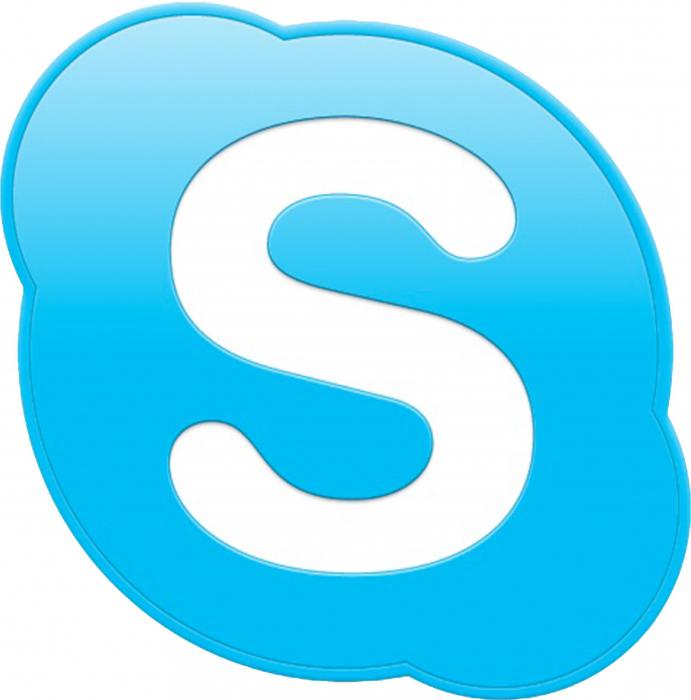
Să începem cu istoria corespondenței. Puteți să o ștergeți numai prin eliminarea tuturor informațiilor despre utilizator în aplicația Skype. Pentru asta aveți nevoie:
Mergeți la secțiunea "Setări";
. Găsiți subsecțiunea "Aplicații";
. Treceți la fila "Managementul aplicațiilor";
. alege skype.;
. Utilizați opțiunea "Ștergere date";
. Confirmați alegerea dvs., atingând butonul "OK".
Pentru a șterge întregul program de la dispozitiv, acesta va fi necesar:
În fila Management aplicații, faceți clic pe pictograma Utilitar Skype;
. Utilizați opțiunea "Ștergere", fără a uita să pre-ștergeți memoria cache.
Dacă programul Appinstaller este instalat pe smartphone sau tabletă sau pe orice manager de fișiere (Astro File Manager, ES File Explorer, etc.), eliminați aplicația Skype cu ajutorul acestora.
Ștergeți folderele și fișierele individuale
Uneori este nevoie să curățați dispozitivul din dosare și fișiere individuale. Cum să ștergeți un dosar cu "Android"? Da, foarte simplu:
Apelați meniul contextual și selectați opțiunea "Editați";
. Apăsați și țineți apăsat folderul până când apare pictograma coșului;
. Trageți-l în coș.
Principalul lucru este să nu uitați să verificați dacă nu este în dosarul date importante care vor fi pierdute. Nu va fi atât de ușor de restabilit.
Un alt lucru este cu folderele care nu sunt șterse, de exemplu, "Backup auto". Acesta este un dosar de backup cu fotografii atașate la contul Google.. În acest caz, este necesar să se facă diferit:
Mai întâi mergeți la secțiunea "Conturi și sincronizare";
. Alegeți un cont. Înregistrarea Google.;
. Scoateți marcajul de verificare în fața elementului "Synchronize Photo";
. După aceasta, în fila aplicație, găsiți aplicația "Galerie";
. Faceți clic pe butonul "Clear Data";
. Dosarul Auto Backup va dispărea de pe dispozitiv.
Și cum să eliminați muzica de la "Android"? Pentru asta, suficient:
Selectați compoziția dorită;
. Țineți-l până când apare meniul funcțional;
. Utilizați opțiunea "Ștergere".
Resetați la setările din fabrică
clar dispozitiv Android. din elemente individuale (Programe, fișiere, foldere etc.) sunt suficient de ușor. Dar ce să faci cu problema de a elimina totul de la "Android"? Pentru a face acest lucru, va trebui să resetați complet toate datele de pe gadget și să o restabiliți la setările din fabrică.
În secțiunea "Setări" găsiți un bloc "personal".
. Deschideți fila Copie de rezervă și resetați. "
. Atingeți linia "Resetare setări".
. După ce faceți clic pe butonul "Resetare setări telefon", toate datele personale vor fi șterse.
Curățarea dispozitivului de la "gunoiul" acumulat "
În timpul funcționării dispozitivului mobil, acumularea unui număr mare de informații inutile (fișiere temporare, aplicații neutilizate etc.), care ocupă o cantitate considerabilă de memorie și reduce performanța dispozitivului.

Pentru a controla performanța sistemului și a șterge "gunoiul" acumulat, puteți utiliza o aplicație specială pentru aceasta:
- descărcați și instalați programul;
- desktopul va apărea pictograma cu imaginea panicei;
- executați programul;
- În meniul principal, faceți clic pe fila "Garbage";
- după scanarea automată, aplicația va arăta cât de multă memorie este ocupată de fișiere temporare;
- eliminați-le făcând clic pe butonul "Clear" situat în partea de jos a ferestrei;
- pentru a șterge programele neutilizate, accesați fila Manager aplicații;
- puneți căpușele opuse utilităților care trebuie îndepărtate;
- atingeți butonul "Ștergere".
Programul Clean Master permite nu numai să scape de "gunoi", dar, de asemenea, rezolvați problema modului de ștergere a unui program de la "Android".
Printre aplicațiile care vă permit să ștergeți memoria cache, atenția utilității scleaner merită atenția, dezvoltată direct sub platforma Android.. Utilizați-l ușor. Pentru asta aveți nevoie:
Descărcați și instalați programul pe telefonul smartphone sau tabletă;
. lansați aplicația; Meniul principal este reprezentat de două file - "Curățare" și "Configurare";
. Înainte de curățare, se recomandă setarea parametrilor necesari (metoda de curățare, exclude fișierele și folderele care nu sunt supuse ștergerii din listă);
. Faceți clic pe fila "Curățare";
. După finalizarea analizei, faceți clic pe linia "Vizualizare / editare";
. Îndepărtați marcajele din caseta de selectare opusă fișierelor, ștergeți care nu trebuie;
. Atingeți butonul "CLEAR".
"Android" este un sistem operațional flexibil și deschis. Fiecare utilizator îl poate optimiza sub preferințele sale, va instala aplicații, programe pentru a comunica, actualiza software-ul după cum este necesar pentru a obține drepturi de rădăcină și pentru a gestiona datele sistemului. Cu toate acestea, ca și alte OS, nu este unic, în timp, acumulează multe fișiere temporare inutile și utilități neutilizate care ar trebui eliminate, restabilind astfel performanța acestuia. În caz contrar, acestea vor reduce performanța sistemului și vor afecta potențialul de resurse al bateriei.
Căi diferite. Vă recomandăm cum să o faceți competent și fără a aduce atingere Android, detectați sistemul (standard) și aplicațiile utilizatorului ascunse de ochiul utilizatorului și dezinstalați-le din memoria internă sau pe cardul SD.
De ce ștergeți aplicațiile din Android
- Telefonul încetinește și reacționează lent la comenzi.
- Smartphone-ul și memoria tabletei sunt înfundate. Nu se întâmplă deoarece pe dispozitivul mobil inițial volumul mic de memorie RAM și deoarece utilizatorul instalează aplicații inutile la telefon.
- Sunteți incomod pentru a gestiona telefonul, accesul la cele mai importante funcții este încetinită.
- Funcțiile laterale și inutile rămân în memoria telefonului.
- Trebuie să ucizi în mod constant procesele și să ștergeți aplicațiile inutile, inclusiv standardul, încorporat în sistemul de operare.
Nu numai despre cum să ștergeți aplicațiile de sistem pe Android, cât de mult despre regulile de bază ale "igienei". Urmăriți-le, nu veți aduce un telefon mobil sau un comprimat într-o stare deplorabilă.
Cum se elimină aplicațiile inutile pe Android
Trebuie remarcat faptul că Toolkit Android nu este foarte adaptat sub Îndepărtarea lotului Aplicații Android, mai degrabă, este convenabil cu o singură eliminare a unei aplicații, un pachet deosebit de inutil. În aceste scopuri, vă sfătuiesc să încercați orice administrator de aplicații terțe pentru Android. Există o mulțime de utilități pe Google Play, dar voi menționa numai cele care vă folosesc - elimină aplicațiile de sistem și personalizate pentru Android.
CCleaner Utility pentru a dezinstala aplicațiile pe Android cu un singur clic
Ccleaner - versiune mobila Aplicarea piriformă a aceluiași nume pentru curățarea sistemului și pentru dezinstalarea programelor de pe telefon. În esență, CCleaner intersectează pentru unele funcții cu Cleanmaster, permițându-vă să ștergeți aplicațiile, fișierele cache, APK pe discuri și fișierele inutile.
În aplicația CCleaner, cea mai interesantă este capacitatea de a analiza spațiul liber pe ROM (Card Flash) și RAM (memoria internă de telefon). Programul scanează tot spațiul disponibil. telefon mobil Și emite statistici, datorită căruia puteți determina ce poate fi curățat și lansat un loc în memorie. În special, CCleaner pentru Android vă permite să ștergeți aplicațiile cache care ocupă uneori sute de megaocteți, să elimine fișierele APK inutile și fișierele temporare ale aplicațiilor instalate.
Managerul de aplicații CCleaner face o impresie pur plăcută. Afișează o listă de aplicații standard și instalate (I.E. Utilizator) și informații detaliate pentru fiecare element (dimensiunea cache, pachetul, versiunea etc.). Îndepărtarea lotului a aplicațiilor este acceptată - acesta este cipul principal al implicit de ccleaner, contribuind la eliberarea rapidă a spațiului de pe telefon. Adevărat, ștergeți aplicațiile standard Android (cum ar fi Google Drive, Gmail) nu este posibil - nici cu accesul rădăcinii, nu fără ea.
referinţă. Dezinstalarea este procesul de ștergere a unei aplicații mobile (sau program de calculator) De la dispozitiv. În mod ideal, după dezinstalarea, nu ar trebui să existe urme din aplicația instalată anterior, iar utilizatorul nu trebuie să le angajeze.
Deși nu există opțiuni de eliminare exclusivă în Cleaner, recomandăm acest program ca o alternativă excelentă la "Tolstoy" și atârna cu publicitatea lui Cleanmaster. Este util pentru curățarea regulată Android și, în același timp, puteți elimina aplicația de la telefon din când în când, ocolind Managerul standard de aplicații. Ca și alte produse piriforme, CCleaner este convenabil, simplu și gratuit pentru descărcare.
Clean Master - Manager pentru a șterge aplicațiile standard și de utilizator
Clean Master este un alt program care vă permite să ștergeți un gunoi complet inutil, inclusiv și să ștergeți aplicații din Android. Aceasta este o soluție cuprinzătoare pentru a elimina gunoiul de pe dispozitivul Android. În general, Master Clean nu se specializează în programele de dezinstalare, dar CM include un modul numit Manager de aplicații cu caracteristici similare care oferă, de asemenea, o componentă standard pentru implicit Android. În plus față de îndepărtarea pieselor a programelor, o alocare multiplă a obiectelor este disponibilă în Master Clean pentru un pachet mai rapid și convenabil de dezinstalare APK de pe telefon. În plus, Maestrul Clean face posibilă gestionarea pachetelor APK și a mișca aplicațiile de pe un card de memorie, ceea ce face posibilă redistribuirea spațiului și.
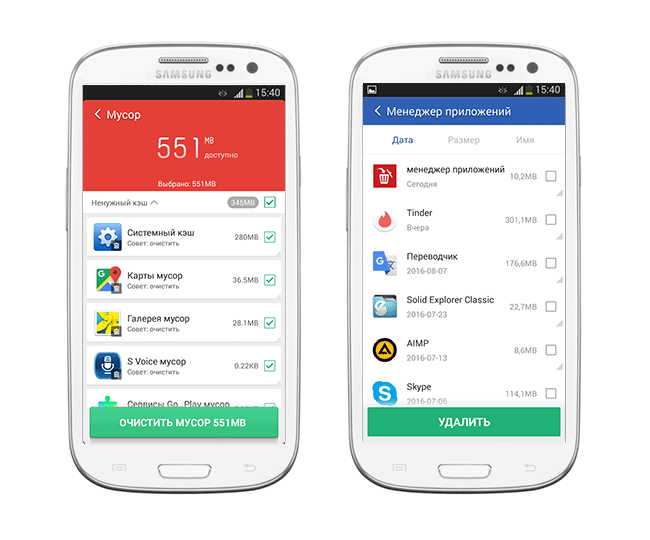 Clean Master Uninstaller vă permite să eliminați rapid o aplicație inutilă pe Android
Clean Master Uninstaller vă permite să eliminați rapid o aplicație inutilă pe Android În ceea ce privește deficiențele maestrului curat curat, atunci fără ele. Faptul este că acest program destul de bine cunoscut este renumit pentru faptul că include o grămadă de funcții inutile de marketing de gunoi. La gestionarea aplicațiilor, vi se va oferi nu numai să ștergeți, ci și să setați unele programe. De asemenea, la scoaterea gunoiului, este imposibil să se spună despre aplicația în rețelele sociale, multe notificări inutile se întâmplă pe panoul de notificări și așa mai departe. Ultimul dezavantaj al eliminării curate a sistemului aNDROID Aplicații Nu este disponibil, puteți dezinstala numai programele de utilizatori instalate pe cont propriu.
Cu toate acestea, Maestrul Clean poate juca un serviciu bun și nu numai software inutil neintes, ci și pentru a curăța urmele: fișiere temporare și date rămase, ceea ce aceasta sau această aplicație nu s-au deranjat pentru a vă elimina.
Manager de aplicații rădăcină pentru Android
Principalele funcții ale aplicației Jumobile:
- Gestionarea aplicațiilor de sistem și de utilizator
- Mutarea oricărei aplicații instalate pe cartela de memorie SD sau memoria internă a telefonului
- Utilizați ca un coș de telefon
- Vă permite să ștergeți aplicațiile de sistem pentru Android
Cipul principal al acestui manager de aplicații pentru Android este că puteți marca numai aplicațiile necesare și le puteți elimina literalmente în mai multe clicuri în modul de dezinstalare a pachetelor. În plus, o gestionare destul de flexibilă a aplicațiilor standard și de utilizator este implementată aici: sortarea, filtrarea după nume, numele și calea pachetului, există o căutare pentru aplicații și așa mai departe.
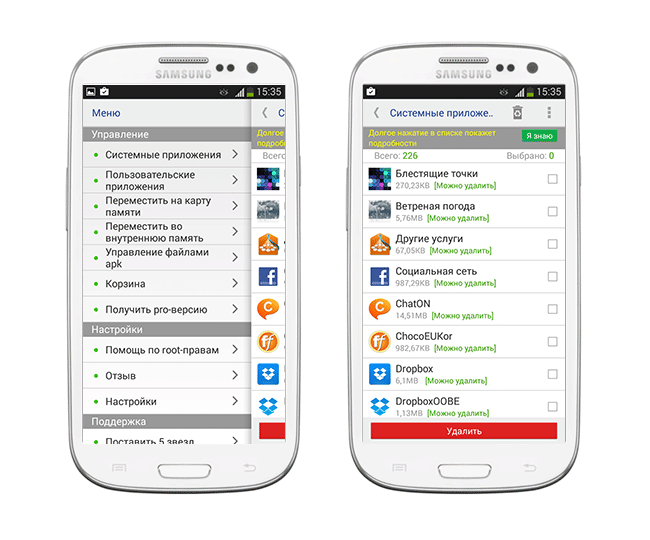 Eliminarea inteligentă a programelor din aplicația Android Jumobile
Eliminarea inteligentă a programelor din aplicația Android Jumobile Demnitate:
- Abilitatea de a șterge aplicațiile de sistem
- Operațiuni de pachete atunci când alegeți aplicatii mobile pentru eliminarea
- Vă permite să ștergeți aplicațiile standard Android într-un singur clic
Puneți numai aplicațiile necesare pe Android
Indiferent de cât de terly sună acest gând, dar trebuie să controlați că numai setul de aplicații necesar poate fi instalat pe telefonul dvs. smartphone, fără de care este dificil de făcut. Dacă instalați orice program, asigurați-vă că îl testați pentru a îndura verdictul: Lăsați programul sau scoateți ravisul de pe telefonul smartphone? Pe de o parte, această abordare vă va cere ceva timp și răbdare, însă, pe de altă parte, veți economisi timp - la urma urmei, telefonul dvs. de pe Android va funcționa cât mai repede posibil.
Ștergeți aplicațiile inutile Android utilizând managerul de aplicații standard
Puteți găsi o secțiune cu o listă de programe instalate pe Android la adresa: Setări - Opțiuni - Manager de aplicații.
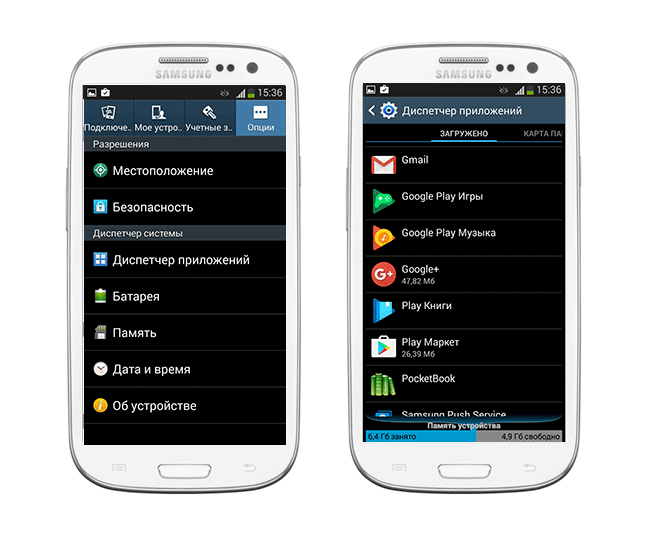 Standard Application Manager Android Toolkit
Standard Application Manager Android Toolkit Dispecerul standard este disponibil. informații utileCât spațiu scoate acest spațiu sau acea aplicare în cazul în care este instalat. De asemenea, în partea de jos a ferestrei, starea memoriei telefonului este disponibilă în ansamblu. Când faceți clic pe elementul din listă, informațiile despre aplicație sunt disponibile, și anume: dimensiune, dimensiune cache și date înregistrate, permisiuni. Din opțiunile utile - aplicația poate fi oprită (adică, descărcați din memorie), ștergeți sau transferați de la telefon la cardul SD (care este util, în special în acest context).
În fila Cartelă de memorie SD, veți vedea o listă a tuturor aplicațiilor instalate de pe cardul telefonului SD.
Secțiunea rulează - informații utile despre cât timp funcționează programul, cât de mult este cheltuit RAM în acest proces.
Dacă majoritatea berbecului sunt ocupate, trebuie să aveți grijă să eliminați aplicațiile inutile de la telefon. Puteți să o faceți în același manager de aplicații Android.
Ce aplicații pot fi șterse pe Android
De asemenea, notăm alte aplicații care pot și chiar trebuie să le șterg:
- Clienți retele sociale. De exemplu, aplicația Facebook consumă o mulțime de memorie pe Android. În același timp, sunteți distras constant de notificări.
- Antivirusuri. Dacă sunteți încrezător în securitatea unui dispozitiv mobil sau nu aveți o nevoie specială de a prinde viruși, cu îndrăzneală.
- Optimizatoare și curățători. Programele precum Cleanmaster nu sunt întotdeauna utile. Pe de o parte, vă sfătuim chiar să configurați un curățitor pentru a șterge alte aplicații. Dar, în timp, același Cleanmaster începe să-și păcălească capul, așa că poate fi dezinstalat.
- Jocuri. Aplicațiile de joc nu sunt doar ucigașii principali de timp, ci și o mulțime de spațiu pe cartela de memorie.
Nu vă sfătuim să eliminați aplicațiile sistemului Android: o mulțime de spațiu datorită acestui lucru nu veți salva. Vă sfătuim să achiziționați o cartelă de memorie SD spațioasă dacă spațiul disponibil este în mod constant pe cardul curent.
Cum să eliminați aplicațiile sistemului și "fără succes" pe Android
Ștergerea aplicațiilor de sistem Android va ajuta la accelerarea funcționării sistemului de operare. Cu toate acestea, este logic să faceți acest lucru numai dacă știți în mod clar ce aplicații pot fi șterse.
există diferite metodeCum să ștergeți aplicațiile de sistem pe Android. Îi sugerez cel mai ușor. Vei avea nevoie:
- rădăcină-dreapta.
- aplicația Jumobile Uninstaller (vezi mai sus)
- În managerul managerului, mergeți la secțiunea "Aplicații de sistem"
- În listă, marcați casetele de selectare pentru îndepărtare
- Faceți clic pe butonul Ștergere.
Apropo, această metodă va contribui la ștergerea aplicațiilor nesubstituite - adică acele programe de utilizator rău intenționate care nu sunt afișate în dispecerul standard. Acestea pot fi componente publicitare și aplicații ascunse.
Răspunsuri la cititori
Nu pot actualiza aplicațiile de pe telefon, ei scriu că nu există memorie mică. Dar am câteva aplicații, cu excepția standardului, șters pe Android - și încă nu pot descărca nimic și instalau nimic. Există puține aplicații la telefon, este imposibil să faceți nimic. Ce trebuie să faceți, de ce nu puneți aplicațiile la telefon?
Răspuns. Primul consiliu - achiziționați o cartelă de memorie spațioasă, este cea mai ușoară și drumul rapid soluții la problema cu memoria lipsă pe telefon. După aceea, de fapt, veți dispărea, cum să ștergeți aplicația pentru a elibera spațiul de pe cartela de memorie.
De asemenea, vă recomandăm să citiți cu atenție articolul cu privire la modul de ștergere a aplicației pe Android. Este posibil să aveți nevoie nu numai de managerul de aplicații Android, ci și ceva mai flexibil, cum ar fi un dezinstalator de la dezvoltatorul Jumobile (vezi mai sus). Acesta va elimina chiar aplicațiile ascunse la telefon, precum și chinezești sau sistemice.
La telefon ( sony Xperia. M4 Aqua) a început să primească notificări despre, o mică memorie la telefon, a rezolvat unele aplicații pentru a transfera pe cardul SD și pentru a pleca numai În memoria internă. A fost un pic de timp și notificările au început să vină din nou, nu a existat niciun loc pe cardul SD și am decis să o curăț cu psiho, uitând că cererea a fost transferată și acum am icoanele acestor aplicații pe ecran, Dar nu mergeți pe ecran și cu partea de sus a acestor pictograme, pictograma cardului SD este activată. Și cel mai important lucru este că nu descarc din nou programele și nu pot șterge aplicația de pe telefon.
Răspuns. Toate aplicațiile transferate pe un card SD (sau chiar șterse aplicații de utilizator) pot fi returnate cu ușurință - este suficient să mergeți la Google Play și prin căutarea pentru a găsi unul sau alt program pentru Android, apoi faceți clic pe butonul Instalare.
Apropo, cum să transferați aplicații pe un card SD.
- Accesați Setări - Aplicații (manager de aplicații).
- Accesați cardul SD sau unitatea USB
- Găsiți aplicația pe care doriți să o transferați la cardul SD
- Confirmați acțiunea
Apropo, eliminarea inutilului sau transferul aplicațiilor sistemului Android în acest mod este imposibil, pentru că veți avea nevoie programe de partid Tipul Jumobile.
Am instalat o cartelă de memorie pe telefonul dvs. smartphone, vreau să descarc aplicația. Nu este instalat, scrie: Ștergeți aplicațiile, nu au memorie. Memoria telefonului este înfundată. Cum să eliminați aplicațiile inutile din Android?
Răspuns. Dacă doriți, puteți șterge aplicațiile inutile cu programele CCleaner., Cleanmaster sau Manager de aplicații de la Jumobile. Apropo, aceleași utilități vă vor permite să eliminați spațiul liber prin ștergerea memoriei cache, a fișierelor temporare și a altor date inutile de pe telefon.
Dacă memoria sistemului este înfundată cu aplicații - este mai bine să transferați aplicația pe cardul SD (despre cum să o faceți, am scris mai sus în text).
Eliminat un anumit program la telefon. Pe ecran (în colțul din stânga jos), modul de siguranță al inscripției a fost evidențiat. Unele aplicații nu sunt acum vizibile. Am descarcat programul pentru a restabili undelete, nu pot merge, dar in plata piesei Acest program este instalat. Ce ar putea fi pentru program, din cauza problemelor după ce este eliminat?
Răspuns. Este posibil să fi șters aplicația sistemului pe Android sau program instalat Conflict cu telefonul. Ieșiți de la modul de siguranță Ajută la repornirea dispozitivului. Dacă, după repornire, încă mai introduceți acest mod, încercați să dezactivați telefonul și să activați utilizarea butonului de alimentare și să micșorați volumul stors în același timp.
Sfat: Nu ștergeți sistemul sau aplicațiile personalizate pentru Android, fără a cunoaște destinația lor. Eliminarea poate duce la consecințe grave: va avea, în cel mai bun caz, reflexați telefonul.
